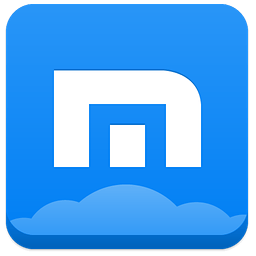遨游浏览器怎么显示收藏栏?我们一般都会在傲游浏览器的地址栏下看到自己收藏栏,收藏栏里面包含了我们所有收藏过的网页。但是有些小伙伴反映说自己并没有看到傲游浏览器的收藏栏,出现这种情况的原因,可能是他们的浏览器中隐藏了收藏栏。那么遨游浏览器怎么显示收藏栏呢?下面小编就为大家分享遨游浏览器显示收藏栏教程,有需要的朋友快来看看吧!
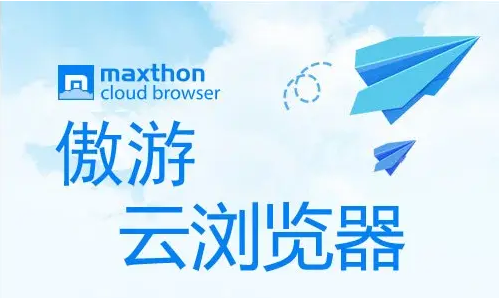
遨游浏览器显示收藏栏教程
方法一:
1、在地址栏的左侧,我们可以看到一个五角星形状的按钮。这个标志就是傲游浏览器的收藏按钮,如图所示。
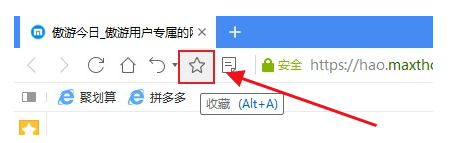
2、使用鼠标点击该按钮,我们可以看到之前收藏夹的内容全在这里面。我们选择下拉项中的“显示收藏栏”,如图所示。
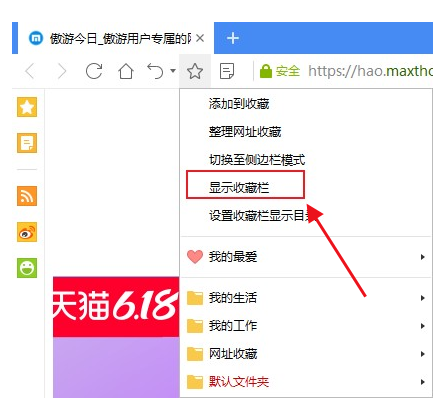
3、这个时候再次看向地址栏底部,可以发现我们的收藏夹就又回来了,如图所示。
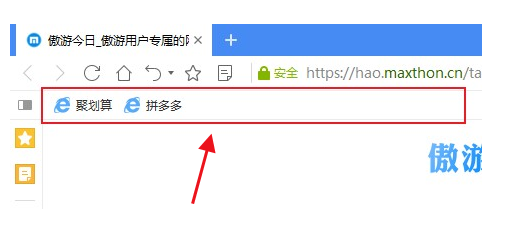
方法2:
1、首先使用鼠标右键单击浏览器头部空白处(就是那一条蓝色背景的横条),如图所示。
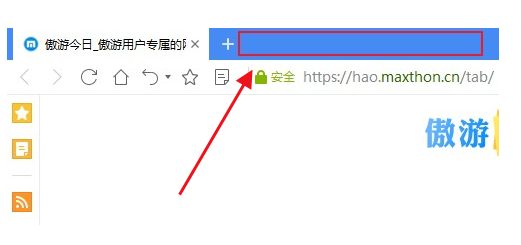
2、之后就可以在弹出的右键菜单中将“收藏栏”勾选起来就可以了,这时就能够重新看到收藏栏了,如图所示。
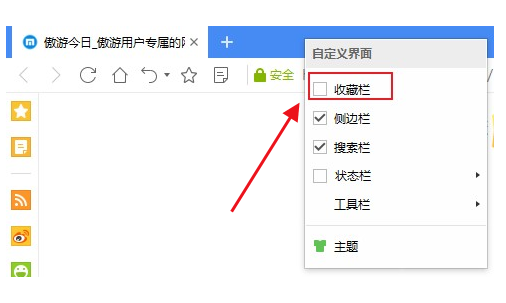
以上就是关于【遨游浏览器怎么显示收藏栏-遨游浏览器显示收藏栏方法(图文教程)】的全部内容了。关注浏览器之家,后面的分享更加精彩!